如何在Windows 11上玩Android游戏
在……上面Windows 11,你至少有两种方式下载和玩安卓游戏,在本指南中,你将学习如何下载和玩安卓游戏。如果你想在你的Windows电脑上玩安卓游戏,你有两个选择。你可以通过Google Play游戏平台或使用Windows Android子系统的亚马逊应用商店访问游戏。
Google Play Games是谷歌的一款应用程序,它正式使在Windows上玩Android游戏成为可能。该应用程序使用虚拟化层,允许来自不同平台的游戏在Windows 11或10上运行。Google Play Games应用程序仍然是以测试版形式预览下载,让你可以访问许多游戏,如1945空军,刀锋闲置,饼干奔跑:王国,和埃佛尼:国王的归来。目录上只有少数几款游戏,但谷歌将继续增加更多的游戏。
微软还提供了Windows Android子系统(WSA),它还使用了一个虚拟化层,允许您下载和安装Andriod应用程序和游戏。然而,与Google平台不同的是,您将从Amazon AppStore下载游戏,因为WSA不支持Google服务。
这指南将教您在Windows 11上下载、安装和玩Android游戏的步骤。
通过Google Play游戏玩Android游戏
如果你计划使用Google Play Games平台,你将需要一台运行Windows 11的设备,至少具有英特尔超高清630显卡、四个或更多处理器核心、8 GB或更大内存。此外,您还需要拥有启用了虚拟化在系统上。
要在Windows 11上使用Google Play Games玩Android游戏,请使用以下步骤:
-
单击下载(测试版)按钮下载安装程序。

-
双击该文件以安装应用程序。
-
单击“登录谷歌”使用您的Google帐户访问该服务。

-
创建游戏配置文件(也称为玩家标签)。
-
单击创建配置文件按钮。

-
单击接受按钮接受条款。
-
单击完工按钮接受隐私条款。
-
点击所有小游戏从左窗格开始。
-
(可选)打开“仅显示在此电脑上运行良好的游戏”拨动开关。

-
选择Android游戏在Windows 11上玩。
-
单击安装纽扣。

一旦你完成了这些步骤,你就可以在Windows 11上玩Android游戏了,游戏进度将在不同的设备上同步,让你可以从手机或平板电脑上停止的地方继续玩。
目前对Android游戏的支持仅限于美国、加拿大、墨西哥、巴西、印度尼西亚、菲律宾、马来西亚、新加坡、台湾、香港和韩国。
Google Play游戏平台也可用于Windows 10设备。
从Windows子系统for Android玩Android游戏
Windows Android子系统需要8 GB内存(推荐16 GB)、固态硬盘(SSD)和支持的处理器(英特尔酷睿i3第8代、AMD Ryzen 3000、高通骁龙8c或更高版本)。
要在Windows 11上通过Windows Subsystem for Android和Amazon Appstore玩Android游戏,请使用以下步骤:
-
打开开始在Windows 11上。
-
搜寻打开或关闭Windows功能,然后单击顶部的结果以打开应用程序。
-
查看“虚拟机器平台”选择。

-
单击好的纽扣。
-
重新启动计算机。
-
单击安装纽扣。
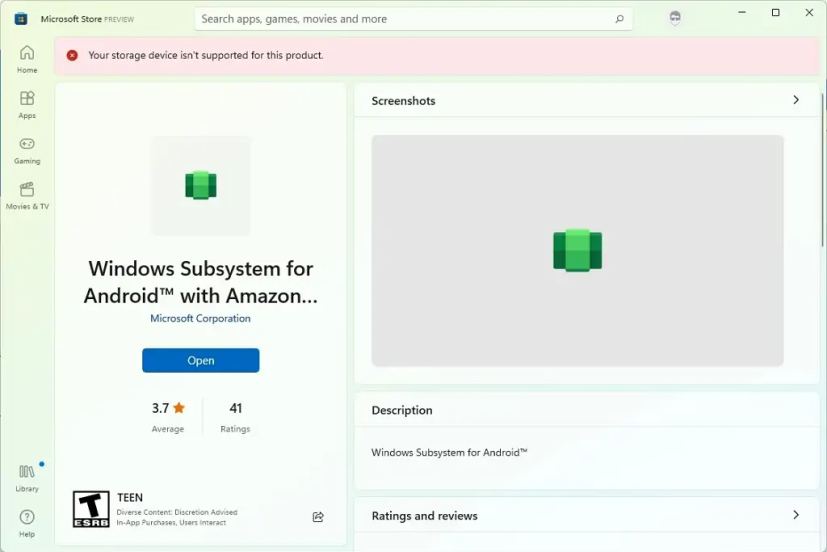
-
打开开始在Windows 11上。
-
搜寻亚马逊应用商店然后点击顶部的结果打开该应用程序。
-
签到亚马逊(美国)帐户。

-
搜索并选择游戏。
-
单击安装纽扣。
完成这些步骤后,你就可以开始在Windows 11上玩Android游戏了。









